'>
Μερικές φορές μπορεί να διαπιστώσετε ότι υπάρχει χωρίς ήχο μετά τη σύνδεση του ηχείου σας στον υπολογιστή σας. Αυτό είναι απογοητευτικό. Αλλά μην ανησυχείτε. Μπορείτε να διορθώσετε το τα ηχεία είναι συνδεδεμένα αλλά δεν υπάρχει ήχος πρόβλημα στον υπολογιστή σας.
Δοκιμάστε αυτές τις διορθώσεις
Ακολουθούν λύσεις που έχουν βοηθήσει τους ανθρώπους να επιλύσουν το ίδιο πρόβλημα. Δεν χρειάζεται να τα δοκιμάσετε όλα, απλώς ακολουθήστε τη λίστα μέχρι να λειτουργήσει ξανά το ηχείο σας.
- Αντιμετώπιση προβλημάτων υλικού
- Ενημερώστε το πρόγραμμα οδήγησης της κάρτας ήχου σας
- Διαμορφώστε τις ρυθμίσεις ήχου
Επιδιόρθωση 1: Αντιμετώπιση προβλημάτων υλικού
Τα ηχεία σας είναι συνδεδεμένα, αλλά δεν υπάρχει ήχος; Θα χρειαστείτε πρώτα την αντιμετώπιση προβλημάτων. Κατά την αντιμετώπιση προβλημάτων, βεβαιωθείτε ότι ο τόμος σας δεν έχει τεθεί σε σίγαση Εάν η ένταση είναι σε σίγαση, θα δείτε ένα σταυρό εικονίδιο δίπλα στο εικονίδιο έντασης. Κάντε κλικ στο δικό σας εικονίδιο έντασης και σύρετε το ρυθμιστικό στο το μέγιστο για να δείτε αν υπάρχει ήχος από το ηχείο σας.

Είναι πιθανό το ηχείο σας να μην είναι σωστά συνδεδεμένο λόγω των προβλημάτων υλικού, οπότε θα βρείτε ότι τα ηχεία σας είναι συνδεδεμένα αλλά δεν έχουν καθόλου ήχο. Για να το αποκλείσετε ως αιτία για το πρόβλημά σας, δοκιμάστε την αντιμετώπιση προβλημάτων:
- Βεβαιωθείτε ότι έχετε συνδέσει το ηχείο σας στο σωστό υποδοχή ηχείου . Για ορισμένους υπολογιστές ή φορητούς υπολογιστές, υπάρχουν υποδοχές ακουστικών για μικρόφωνο και ακουστικά, υποδοχές για line-in και line-out. Επομένως, βεβαιωθείτε ότι είναι η σωστή υποδοχή ακουστικών για σύνδεση.
- Βεβαιωθείτε ότι η υποδοχή των ηχείων σας λειτουργεί σωστά. Εάν κάτι προκαλέσει δυσλειτουργία της υποδοχής ακουστικών, το ηχείο σας δεν θα εντοπιστεί και δεν μπορείτε να ακούσετε ήχο από τον υπολογιστή σας. Ή μπορείτε να συνδέσετε το ηχείο σας σε άλλον υπολογιστή και να δείτε αν λειτουργεί.
Εάν το ηχείο σας λειτουργεί και ο ήχος λειτουργεί σε άλλον υπολογιστή, θα πρέπει να είναι πρόβλημα του υπολογιστή που δεν λειτουργεί. Τότε δοκιμάστε Επιδιόρθωση 2 .
Εάν το ηχείο σας δεν λειτουργεί σε άλλον υπολογιστή, φαίνεται να είναι πρόβλημα του ηχείου σας και θα πρέπει να ζητήσετε τη συμβουλή του κατασκευαστή (πάρτε έναν αντικαταστάτη ή επισκευάστε το).
Επιδιόρθωση 2: Ενημερώστε το πρόγραμμα οδήγησης της κάρτας ήχου
Εάν το πρόγραμμα οδήγησης της κάρτας ήχου σας λείπει ή είναι ξεπερασμένο, θα έχετε προβλήματα ήχου, όπως τα ηχεία σας, αλλά δεν υπάρχει ήχος, οπότε θα πρέπει να ενημερώσετε το πρόγραμμα οδήγησης της κάρτας ήχου στην τελευταία έκδοση.
Υπάρχουν δύο τρόποι ενημέρωσης του προγράμματος οδήγησης: χειροκίνητα και αυτομάτως .
Μη αυτόματη ενημέρωση προγράμματος οδήγησης - Μπορείτε να μεταβείτε στον ιστότοπο του κατασκευαστή της κάρτας ήχου, να βρείτε το πιο πρόσφατο σωστό πρόγραμμα οδήγησης για την κάρτα ήχου και, στη συνέχεια, να το κατεβάσετε και να το εγκαταστήσετε μη αυτόματα στον υπολογιστή σας. Αυτό απαιτεί χρόνο και δεξιότητες υπολογιστή.
Ή
Αυτόματη ενημέρωση προγράμματος οδήγησης - Εάν δεν έχετε χρόνο ή υπομονή, μπορείτε να το κάνετε αυτόματα με Οδηγός Ανετα .
Το Driver Easy θα αναγνωρίσει αυτόματα το σύστημά σας και θα βρει τα σωστά προγράμματα οδήγησης για αυτό. Δεν χρειάζεται να γνωρίζετε ακριβώς ποιο σύστημα λειτουργεί ο υπολογιστής σας, δεν χρειάζεται να διακινδυνεύσετε τη λήψη και την εγκατάσταση λανθασμένου προγράμματος οδήγησης και δεν χρειάζεται να ανησυχείτε για να κάνετε λάθος κατά την εγκατάσταση.
- Κατεβάστε και εγκαταστήστε το Driver Easy.
- Ανοίξτε το πρόγραμμα οδήγησης Easy και κάντε κλικ Σάρωση τώρα . Στη συνέχεια, το Driver Easy θα σαρώσει τα προβληματικά προγράμματα οδήγησης στον υπολογιστή σας.
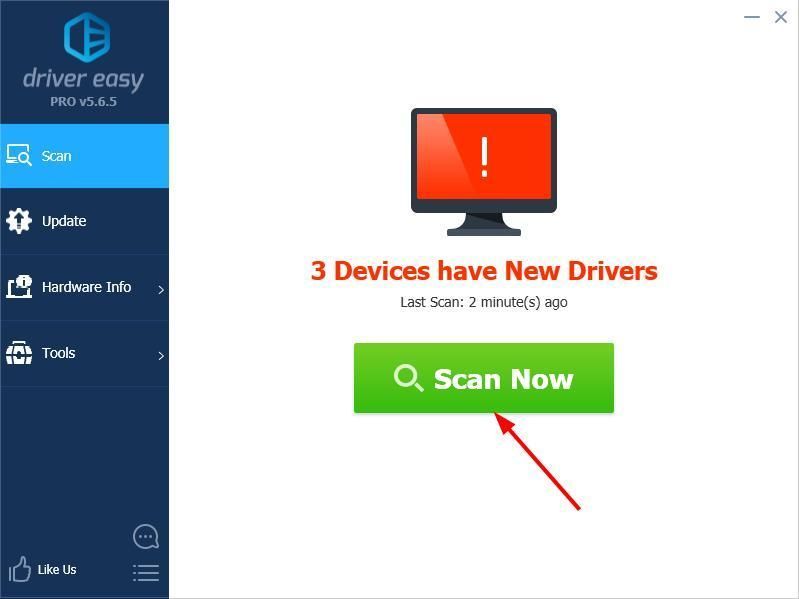
- Κάντε κλικ στο Εκσυγχρονίζω κουμπί δίπλα στη συσκευή ήχου που έχει επισημανθεί για αυτόματη λήψη της σωστής έκδοσης του προγράμματος οδήγησης (μπορείτε να το κάνετε με το ΕΛΕΥΘΕΡΟΣ εκδοχή). Στη συνέχεια, εγκαταστήστε τον στον υπολογιστή σας.
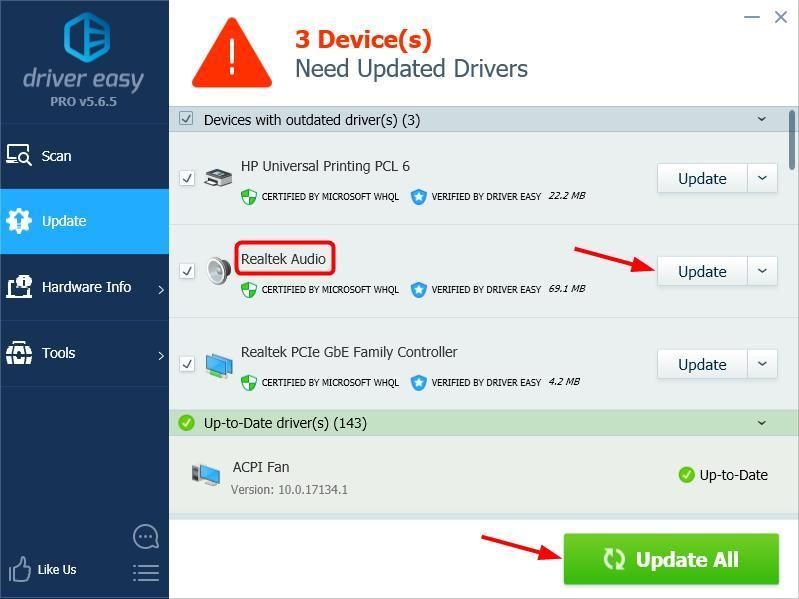
Ή κάντε κλικ Ενημέρωση όλων για αυτόματη λήψη και εγκατάσταση της σωστής έκδοσης όλων των προγραμμάτων οδήγησης που λείπουν ή δεν είναι ενημερωμένα στο σύστημά σας (αυτό απαιτεί το Pro έκδοση - θα σας ζητηθεί να κάνετε αναβάθμιση όταν κάνετε κλικ στην Ενημέρωση όλων και λάβετε ένα Εγγύηση επιστροφής χρημάτων 30 ημερών ).
- Επανεκκινήστε τον υπολογιστή σας για να τεθεί σε ισχύ.
Επανασυνδέστε ξανά το ηχείο σας και δείτε εάν λειτουργεί ο ήχος.
Εάν το ηχείο σας είναι συνδεδεμένο αλλά δεν υπάρχει ήχος, μην ανησυχείτε. Υπάρχει κάτι άλλο για να δοκιμάσετε.
Επιδιόρθωση 3: Διαμορφώστε τις ρυθμίσεις ήχου
Οι ακατάλληλες ρυθμίσεις ήχου στον υπολογιστή σας μπορούν επίσης να προκαλέσουν σύνδεση των ηχείων σας αλλά χωρίς ήχο. Επομένως, πρέπει να ελέγξετε τις ακόλουθες ρυθμίσεις ήχου για να διορθώσετε το πρόβλημα του ήχου σας.
Να το πράξουν:
- Κάντε δεξί κλικ στο εικονίδιο έντασης στην κάτω δεξιά γωνία και κάντε κλικ στο Συσκευές αναπαραγωγής . (Εάν δεν υπάρχει Αναπαραγωγή συσκευές στο μενού περιβάλλοντος δεξιού κλικ, κάντε κλικ στο Ακούγεται ).
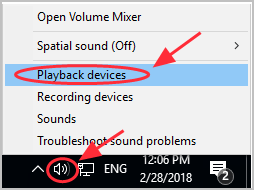
- Στο Αναπαραγωγή καρτέλα, κάντε δεξί κλικ σε οποιαδήποτε κενή περιοχή και επιλέξτε Εμφάνιση απενεργοποιημένων συσκευών και Εμφάνιση αποσυνδεδεμένων συσκευών .
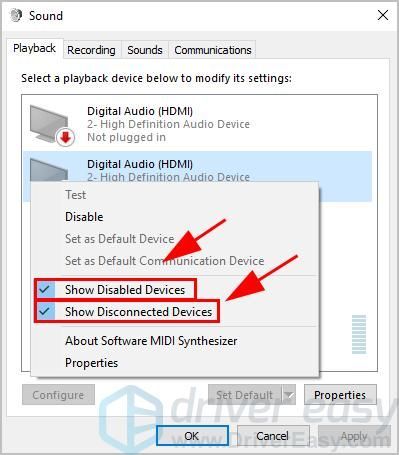
- Επιλέξτε το δικό σας συσκευή ήχου και κάντε κλικ Ορισμός προεπιλογής . Βεβαιωθείτε ότι υπάρχει ένα πράσινος έλεγχος δίπλα στη συσκευή ήχου σας.
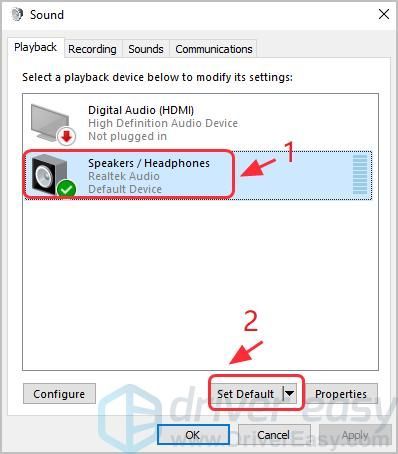
- Κάντε κλικ Ισχύουν και Εντάξει για να αποθηκεύσετε τις αλλαγές.
Ελέγξτε και δείτε εάν υπάρχει ήχος από το ηχείο σας.
Εάν λειτουργεί τώρα, τότε το πρόβλημά σας θα έπρεπε να είχε επιλυθεί.
Εάν όχι, συνεχίστε τα εξής βήματα:
- Πάνω στο ίδιο Αναπαραγωγή παράθυρο, επιλέξτε το δικό σας Ήχος συσκευή και κάντε κλικ Ιδιότητες .
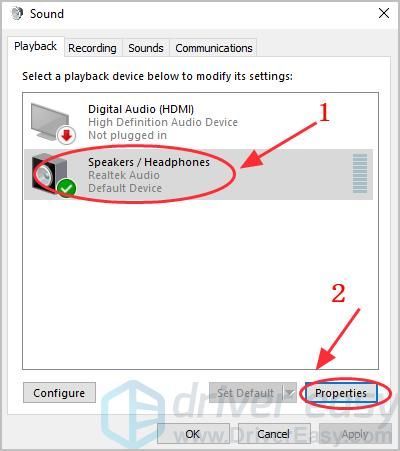
- Κάντε κλικ στο Προχωρημένος αυτί. Στο Προκαθορισμένο Μορφή ενότητα, επιλέξτε διαφορετικό ρυθμός ήχου και κάντε κλικ Δοκιμή για να δούμε αν υπάρχει ήχος.
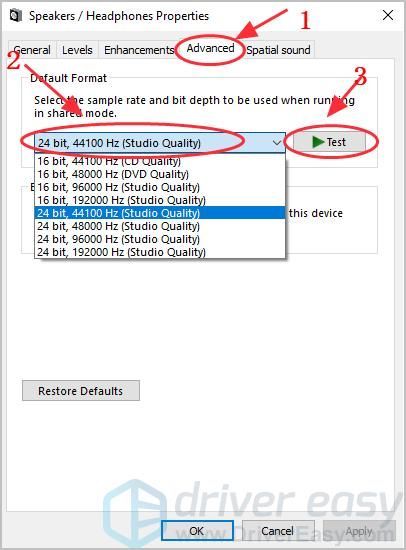
- Δοκιμάστε διαφορετική μορφή ήχου μέχρι να βρείτε αυτήν που λειτουργεί. Στη συνέχεια, αποθηκεύστε τις αλλαγές και ελέγξτε εάν ο ήχος λειτουργεί.
Αφού δοκιμάσετε όλες τις παραπάνω διορθώσεις, μπορείτε πλέον να ακούσετε ήχο από το ηχείο σας. Εάν όχι, μην εγκαταλείπετε την ελπίδα. Οι ειδικοί μας θα σας βοηθήσουν να το διορθώσετε δωρεάν, εάν το αγοράσετε Pro έκδοση και, στη συνέχεια, επικοινωνήστε με τους ειδικούς υποστήριξης στο support@drivereasy.com . Επιπλέον, έχετε έναν εξαιρετικά εύκολο τρόπο να ενημερώσετε αυτόματα όλα τα προγράμματα οδήγησης και να διατηρήσετε τον υπολογιστή σας σε κορυφαία κατάσταση!
Είτε έτσι είτε αλλιώς, σας παρακαλούμε να αφήσετε ένα σχόλιο παρακάτω για να μοιραστείτε τα αποτελέσματά σας ή άλλες προτάσεις.
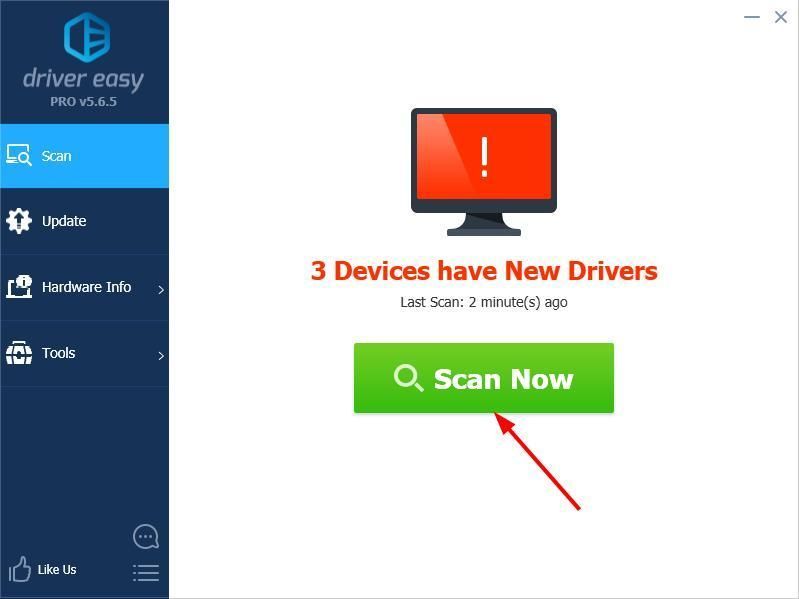
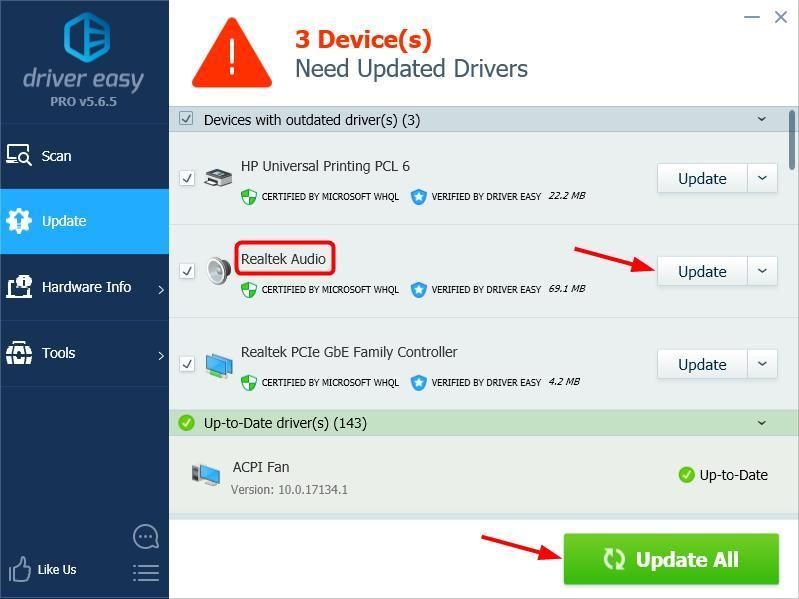
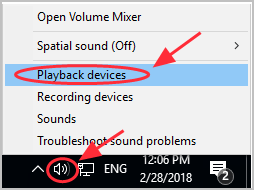
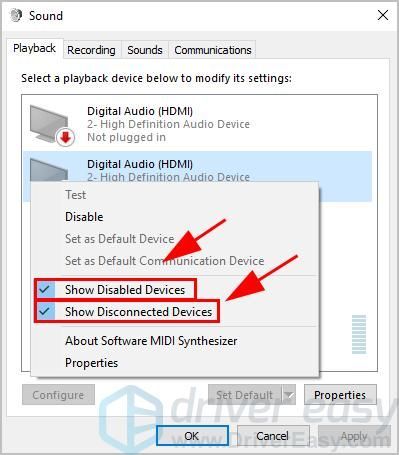
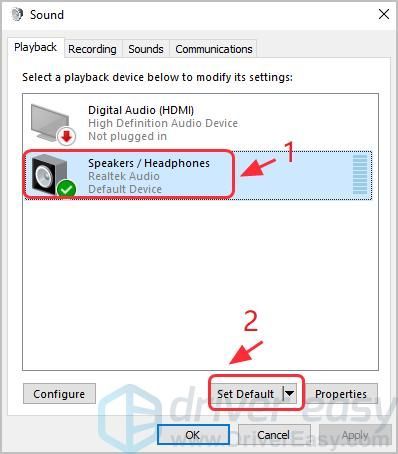
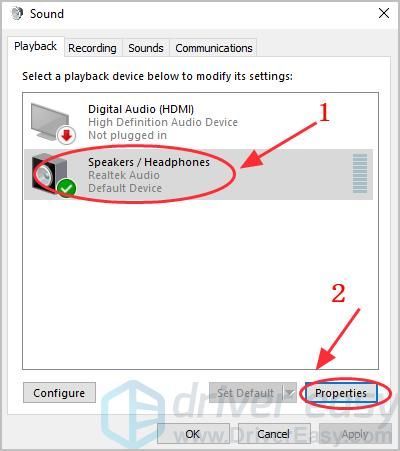
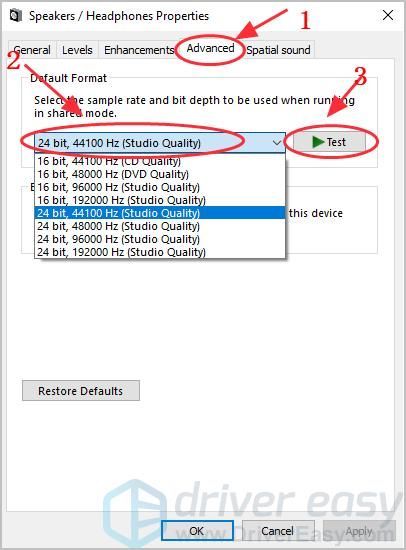


![[Επιλύθηκε] Ζήτημα ήχου Dying Light](https://letmeknow.ch/img/knowledge/89/dying-light-sound-issue.jpg)

![Τα πλήκτρα πληκτρολογίου κολλάνε στα Windows [Επίλυση]](https://letmeknow.ch/img/knowledge-base/96/keyboard-keys-sticking-windows.jpg)

![[ΕΠΙΛΥΘΗΚΕ] Ζήτημα μαύρης οθόνης με λήψη παιχνιδιών OBS](https://letmeknow.ch/img/knowledge/44/obs-game-capture-black-screen-issue.jpg)